Cómo instalar WordPress en su sitio Guía paso a paso
Publicado: 2021-08-18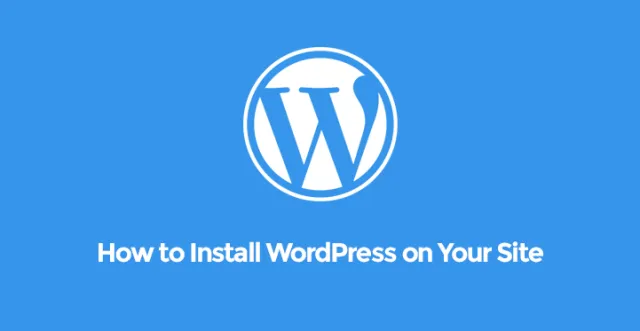
Guía paso a paso sobre cómo instalar WordPress en tu sitio web
WordPress es la plataforma más popular para crear sitios web de administración de contenido.
También es popular por tener un sitio web comercial profesional con una sección de blog para empresas que venden productos y servicios.
La razón de su popularidad es que es demasiado fácil diseñar, crear y administrar un sitio web de WordPress sin conocimientos técnicos.
Otra razón son sus funcionalidades a través de complementos que le permiten tener cualquier función en su sitio web con unos pocos clics. Cuando un novato quiere iniciar un sitio web, se convierte en una preocupación para él instalar WordPress en el espacio del servidor web comprado y crear un sitio web basado en él.
Estos son los pasos sobre cómo instalar WordPress en su sitio. Tenga en cuenta que diferentes servidores web tienen diferentes herramientas para instalar WordPress desde cPanel.
Cómo instalar WordPress en el sitio web alojado de GoDaddy
GoDaddy es uno de los servidores web populares para alojar sitios web de WordPress. Si ha comprado el plan de WordPress administrado de GoDaddy, sería pan comido instalar WordPress. Simplemente inicie sesión en su cuenta y vaya a Mis productos. En la siguiente pantalla, busque alojamiento web justo debajo de los dominios. Haga clic en el botón Administrar allí.
Encuentre su sitio web en la siguiente pantalla donde desea instalar WordPress y haga clic en el botón Administrar correspondiente. Tenga en cuenta que puede tener varios sitios web en una sola cuenta y, por lo tanto, debe seleccionar el sitio web donde desea instalar WordPress.
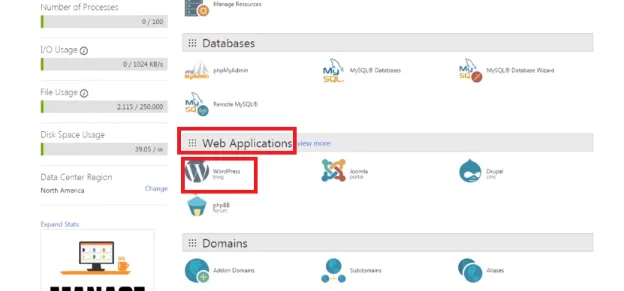
La página siguiente es el cPanel donde debe dirigirse a la sección Aplicaciones web. Allí encontrarás WordPress. Haga doble clic en eso y en la siguiente pantalla, haga clic en el botón Instalar esta aplicación. A continuación, debe proporcionar el nombre de usuario y la contraseña de administrador a través de los cuales podrá acceder al panel de control de su sitio web de WordPress.
Cómo instalar WordPress en el sitio web alojado en BlueHost
BlueHost es el servidor web recomendado oficialmente de WordPress. Naturalmente, tiene la mayor cantidad de sitios web de WordPress alojados en sus servidores. Instalar WordPress en un sitio web que tiene BlueHost como su servidor es súper simple. Utiliza el mercado MOJO, que requiere unos pocos clics para completar el proceso de instalación. Simplemente inicie sesión en su cuenta de BlueHost.
En el menú superior, encontrará la opción de menú Hosting. Haga clic en eso y debajo de eso, haga clic en cPanel donde la herramienta de mercado MOJO está esperando su atención.
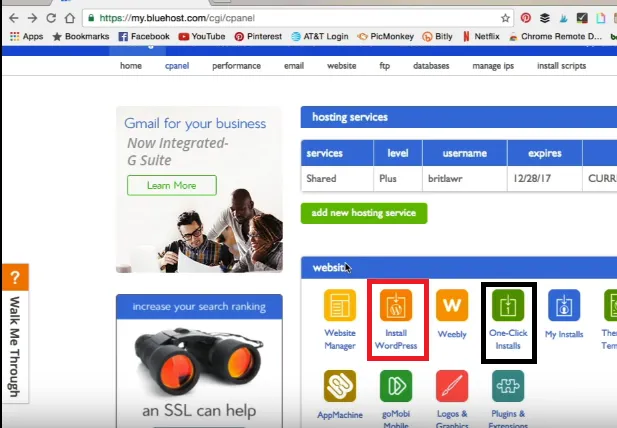
En la pantalla de cPanel, busque la opción Instalar WordPress en la pestaña Sitio web. Hay otra opción llamada Instalación con un clic. Ambos te llevan al mercado MOJO. En la siguiente pantalla, haga clic en el botón Instalar y se le pedirá que seleccione el nombre de dominio del sitio web donde desea instalar WordPress.
Continuando, le pedirá el nombre del sitio, el nombre de usuario del administrador y la contraseña. Después de proporcionarlos, haga clic en el botón Instalar ahora.
Llevaría unos minutos instalar WordPress, ya que podría ver a través de una barra de progreso. Una vez finalizada la instalación, verá su notificación en la pantalla. Luego puede ir a la URL de administración e iniciar sesión en el panel de control de su sitio web de WordPress.
Cómo instalar WordPress en InMotion Hosting y sitios web alojados en SiteGround
Tanto el alojamiento web de InMotion Hosting como el de SiteGround son bastante populares y alojan una gran cantidad de sitios web de WordPress, y la cantidad siempre aumenta. Debido a varias características de seguridad, las personas optan por deshacerse de BlueHost, que es el servidor web recomendado oficialmente para WordPress.
InMotion y SiteGround usan la herramienta Softaculos disponible en el cPanel para permitir que su usuario instale WordPress para su sitio web. Al igual que MoJo Marketplace, también es un instalador automático.
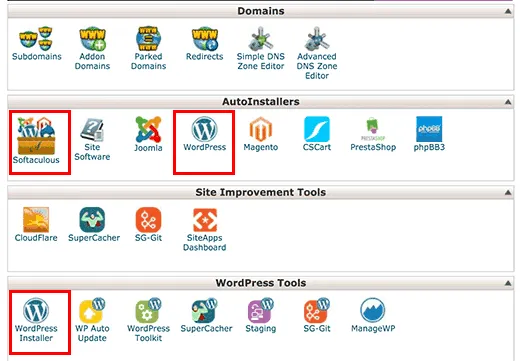
Inicie sesión en su cuenta de cPanel directamente y busque el encabezado Instaladores automáticos. Allí encontrarás dos opciones: Softaculous y WordPress. Haga clic en cualquiera y en la siguiente pantalla, seleccione la pestaña Instalar. Luego proporcione su nombre de dominio, nombre del sitio, descripción del sitio, nombre de usuario del administrador, contraseña y dirección de correo electrónico.

Hay otras opciones como idioma, temas para instalar y otras configuraciones avanzadas que puede optar por omitir y hacer clic en el botón Instalar directamente. Incluso si selecciona un tema o idioma, podrá cambiarlo más adelante.
Una vez que todo esté hecho, la instalación comenzará y verá una barra de progreso y cuando llegue al 100%, recibirá la URL de administración para iniciar sesión en su tablero.
Cómo instalar WordPress en el sitio web alojado en HostGator
Cómo instalar WordPress en un sitio web basado en HostGator
HostGator es sin duda el servidor web más barato para sitios web de WordPress. Las personas que tienen un presupuesto bajo generalmente optan por HostGator.
Además, siempre hay grandes descuentos de temporada en el sitio, y también puede encontrar códigos de cupón en los sitios de cupones para reducir significativamente el precio. HostGator utiliza la herramienta QuickInstall para permitir que su usuario instale WordPress sin esfuerzo.
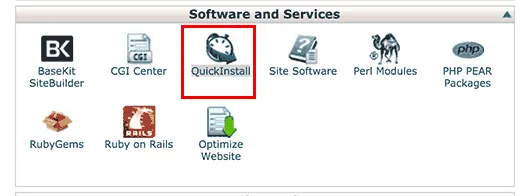
Para instalar WordPress en su sitio, inicie sesión en su cuenta de HostGator. Vaya a cPanel y desplácese hacia abajo para encontrar el encabezado Software y servicios. Debajo de eso, encontrará QuickInstall en la lista. Haga clic en eso y llegará a la página de instalación rápida donde debe hacer clic en la opción de WordPress en el menú superior.
Finalmente, verá un botón llamado Instalar WordPress, haga clic en él y complete los detalles del sitio y las credenciales de administrador y espere a que se complete la instalación.
Cómo instalar WordPress manualmente usando FTP
Los usuarios avanzados cargan WordPress manualmente después de realizar algunos cambios en los archivos originales de WordPress por razones técnicas. Esta técnica es aplicable para todos los servidores web. Para instalar manualmente, necesitaría un software FTP. FileZilla es el más popular y debe descargar la última versión de WordPress del sitio oficial de WordPress.
Abra el software FTP e inicie sesión en cPanel. Deberá ir al directorio web y estar dentro de la carpeta public_html donde debe transferir los archivos de WordPress descargados. Luego, debe ir al cPanel a través del navegador y crear una base de datos predeterminada al proporcionar las credenciales requeridas.
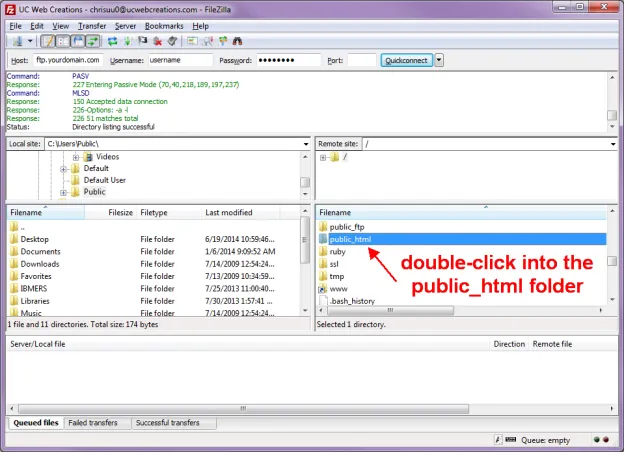
Una vez que se hayan completado la carga de los archivos de WordPress y la creación de la base de datos, escriba la URL de su sitio web y presione Intro en la barra de direcciones del navegador. Se le pedirá que seleccione el idioma, ingrese los detalles de la base de datos que creó anteriormente y proporcione detalles del sitio como el nombre del sitio, el nombre de usuario del administrador y la contraseña y, finalmente, debe hacer clic en el botón Instalar WordPress para finalizar la instalación.
Luego, vaya a la página de inicio de sesión de su administrador e inicie sesión correctamente para aterrizar en el panel de control de su sitio y comenzar a diseñar su sitio web.
Tutoriales en video sobre cómo instalar WordPress en su sitio:
